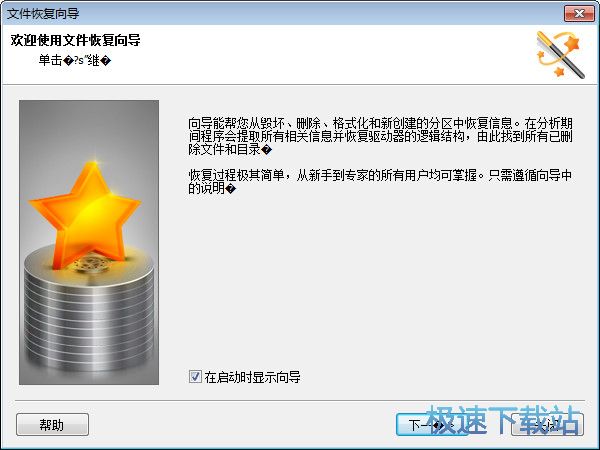Magic NTFS Recovery保存向导设置教学
时间:2023-07-11 10:18:11 作者:无名 浏览量:54
Magic NTFS Recovery中文版是一款专业高效的格式化数据恢复工具。Magic NTFS Recovery中文版功能强悍,能够帮助用户快速恢复因硬盘格式化造成丢失的数据。
- 进入下载

- Magic NTFS Recovery 2.8 中文绿色版
大小:13.76 MB
日期:2023/7/11 10:18:11
环境:WinXP,Win7,
保存向导
要打开保存文件向导,请单击主面板上的“恢复”按钮。这是一个方便的分步向导,可让您轻松保存恢复的文件。只需严格按照说明操作即可。

在这里,您需要选择四种保存文件的方法之一(保存到硬盘、创建 ZIP 存档、通过 FTP 服务器保存在 Internet 上)。
“记住我的选择”选项允许从下一步立即启动向导,使用所选的保存方法。
选择一种保存文件的方法,然后单击“下一步”。
保存到硬盘
此选项允许您将恢复的文件保存到硬盘、USB 驱动器或任何其他物理或可移动磁盘。

您可以在此处选择要保存恢复文件的文件夹。强烈建议您将文件保存在要恢复文件的磁盘以外的磁盘上:例如,如果您当前正在使用磁盘“C”并从中恢复数据,则选择磁盘“D”上的文件夹.
如果您希望恢复已删除文件所在的目录结构,请选择“恢复文件夹结构”选项。如果选择该选项,将恢复所有子目录,并且所有文件将保存在删除前它们所在的相同文件夹中。否则,所有文件都将保存到一个选定的文件夹中。
连同基本文件数据,您还可以恢复备用数据流(仅在 NTFS 文件系统上受支持)。为此,请选择标题为“还原备用数据流”的选项。
某些文件在恢复时会丢失其名称的第一个字母,该字母被替换为“?”。其他文件丢失其名称的其他部分。为了在保存文件时自动替换所有未知字符,请选择标题为“将所有未知符号替换为”的选项。如果未启用该选项,则系统会询问您是否要在恢复过程中替换字符。
选择必要的选项,然后单击“恢复”以保存文件。
重要的!您只能在注册版本中保存数据;否则,将打开注册表并要求您进行注册。

创建 ZIP 存档
您必须首先指明 ZIP 存档的名称和位置。
强烈建议您将文件保存在要恢复文件的磁盘以外的磁盘上:例如,如果您当前正在使用磁盘“C”并从中恢复数据,则选择磁盘“D”上的文件夹.
Magic NTFS Recovery 2.8 中文绿色版
- 软件性质:国外软件
- 授权方式:免费版
- 软件语言:简体中文
- 软件大小:14089 KB
- 下载次数:586 次
- 更新时间:2023/7/11 10:17:39
- 运行平台:WinXP,Win7,...
- 软件描述:Magic NTFS Recovery是一款可以从ntfs文件系统中恢复文件的软... [立即下载]
相关资讯
相关软件
- 破解qq功能和安装教程
- 怎么将网易云音乐缓存转换为MP3文件?
- 比特精灵下载BT种子BT电影教程
- 微软VC运行库合集下载安装教程
- 土豆聊天软件Potato Chat中文设置教程
- 怎么注册Potato Chat?土豆聊天注册账号教程...
- 浮云音频降噪软件对MP3降噪处理教程
- 英雄联盟官方助手登陆失败问题解决方法
- 蜜蜂剪辑添加视频特效教程
- 比特彗星下载BT种子电影教程
- 超级播放器支持格式及软件特色
- Magic NTFS Recovery保存向导设置教学
- MAKEMSI官方下载功能特点和使用帮助
- WinEdt电脑版官方下载表格翻译图文教学
- 面对面视频游戏世界安装和使用的详细介绍
- 腾讯TM官方版软件特点和安装使用方法
- 新手怎么安装搜狗音乐盒和软件特点
- 益盟爱炒股软件的详细介绍和使用方法
- 520传奇万能登录器的特色功能与使用技巧
- Avidemux视频编辑器的使用教程详细介绍